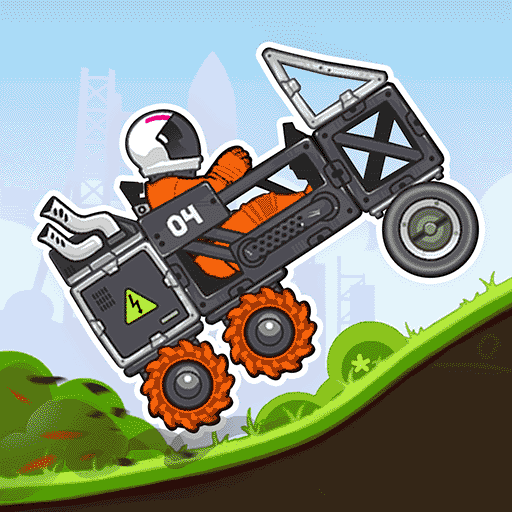怎样制作U盘启动并安装系统_怎样制作U盘启动并安装系统教程

随着电脑技术的不断发展,使用U盘制作启动盘安装系统已经成为电脑爱好者和普通用户的常见操作。相比传统的使用光盘安装,U盘启动安装系统速度更快、使用更方便,也兼容大多数现代电脑。所以掌握怎样制作U盘启动并安装系统的技巧,对于提升电脑安装维护效率非常重要。本文将结合中国地区用户的实际需求,详细介绍U盘启动盘的制作步骤以及系统安装全过程,帮助大家轻松完成安装任务。
一、准备工作
1. 一个容量不小于8GB的U盘。容量大小应根据所安装的系统大小决定,建议使用质量可靠、速度较快的品牌U盘。
2. 需要安装的系统镜像文件(ISO格式)。在中国常用的操作系统包括Windows 10/11、各类Linux发行版(如Ubuntu、Deepin)等。请确保从官方渠道下载系统镜像,避免病毒或非法版本。
3. 一台能够正常使用的Windows电脑,用于制作U盘启动盘。
4. 制作启动盘的软件,目前在中国较为广泛使用的有“微软官方工具”Windows Media Creation Tool(仅限Windows系统),或者第三方工具如“UltraISO”、“Rufus”、“Ventoy”等。本文以免费且操作简单的Rufus为例进行说明。
二、制作U盘启动盘步骤
1. 下载并安装Rufus工具。可以在Rufus官方网站或国内安全软件下载站下载,确保来源可靠。
2. 将准备好的U盘插入电脑USB接口,建议直接插电脑主机背面的USB接口以保证稳定传输。
3. 打开Rufus软件,程序会自动识别插入的U盘并显示在“设备”选项中。
4. 点击“选择”,浏览并加载已下载好的系统镜像文件(ISO)。
5. 在分区类型和目标系统类型中,根据你的电脑主板支持的启动模式选择:比如大多数现代电脑支持UEFI启动,则选择“GPT分区方案,UEFI(非CSM)”;老旧BIOS电脑选择“MBR分区方案,BIOS或UEFI”。
6. 文件系统建议选择“FAT32”,若系统镜像较大且复杂,也可以选择NTFS,但部分老主板不支持NTFS启动。
7. 点击“开始”,软件会提示格式化U盘,确认无重要文件后点击“确定”。耐心等待U盘制作完毕。
注意:制作过程中不要断开U盘或关闭电脑。
三、使用U盘启动安装系统
1. 制作完成后,将U盘插入需要安装系统的目标电脑。
2. 开机过程中进入BIOS或UEFI设置(常见按键有Delete、F2、F12、Esc等,具体可查阅主板说明书)。
3. 在BIOS中找到“Boot”启动项,将U盘设置为第一启动项,保存并退出BIOS。
4. 电脑重启后会识别U盘启动,进入系统安装界面。
5. 按照安装界面提示选择语言、键盘布局、安装路径等参数。
6. 如果是Windows系统安装,可以选择自定义安装,然后删除旧分区,新建分区后格式化,确保系统安装在正确的分区。
7. 点击“下一步”,开始复制系统文件及安装过程,期间电脑可能多次重启,保持U盘连接。
8. 安装完成后,按照提示完成初始设置,包括创建用户名、密码、网络连接等。
9. 安装好系统后,建议进入BIOS将启动顺序调整回硬盘优先,避免每次开机都从U盘启动。
四、常见问题及解决办法
1. U盘制作完成后无法启动:请确认BIOS启动顺序设置是否正确,及分区方案和启动模式是否匹配。
2. 电脑检测不到U盘:换用其他USB接口,或更换U盘尝试。
3. 系统提示缺少驱动或硬盘无法识别:检查是否需要在安装界面加载硬盘控制器驱动,或尝试使用不同系统版本。
4. 安装过程中卡顿或失败:建议更换速度更快的U盘或重新下载镜像文件。
五、总结
制作U盘启动盘安装系统是普通用户自助维护电脑的重要技能。通过本文内容,用户可以掌握从下载系统镜像、制作U盘启动盘,到调整BIOS启动项、完成系统安装的全流程操作。另外提醒广大用户务必从正规渠道下载安装镜像,保障系统安全与稳定。掌握以上方法后,无论是系统升级、重装、还是解决电脑故障,都能更加得心应手。
希望本文对你顺利完成U盘启动制作及系统安装有所帮助。